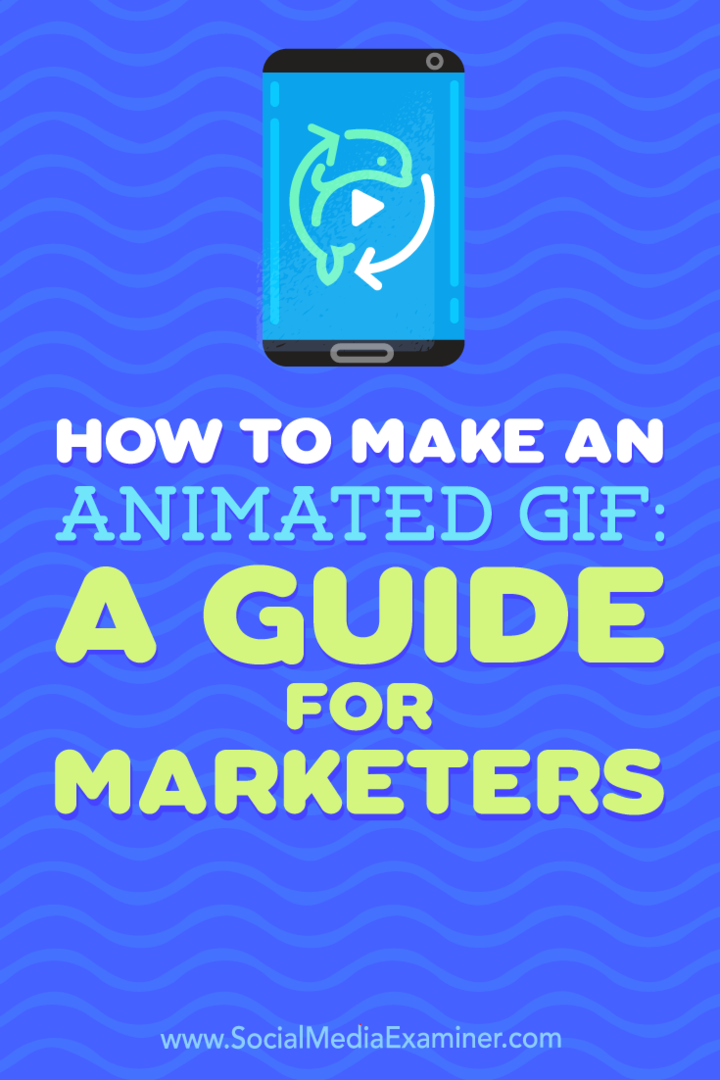Hoe maak je een geanimeerde GIF: een gids voor marketeers: Social Media Examiner
Gemengde Berichten / / September 25, 2020
 Op zoek naar een manier om op te vallen op uw sociale mediakanalen?
Op zoek naar een manier om op te vallen op uw sociale mediakanalen?
Heb je erover nagedacht om geanimeerde GIF's te gebruiken?
GIF's bieden marketeers een snelle, informatieve of leuke manier om een boodschap over te brengen terwijl ze de aandacht van een publiek trekken.
In dit artikel zul je ontdek hoe u uw eigen GIF's voor sociale media kunt maken.
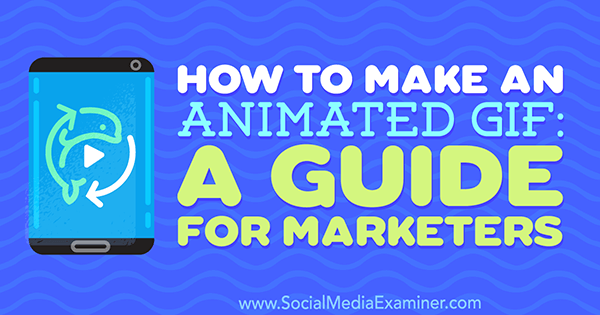
Waar zijn GIF's van gemaakt?
U kunt GIF's maken van een reeks afbeeldingen of een video.
Naar gebruik een reeks afbeeldingen, u maak de afbeeldingen afzonderlijk en dan combineer ze om de GIF te maken. Deze GIF is bijvoorbeeld opgebouwd uit losse afbeeldingen van sprekers op SMMW17.
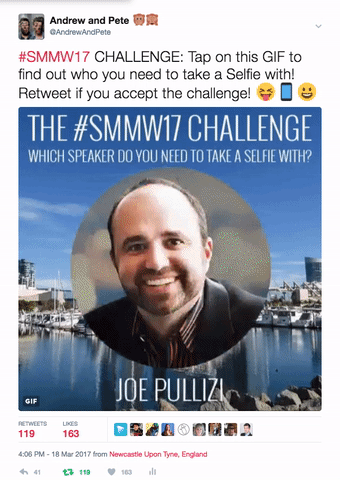
De tweede manier om een GIF te maken, is door gebruik een korte clip uit een video. Wanneer u de GIF maakt, wordt de audio zo gestript kies een clip die wat actie laat zien.
Je vindt online een heleboel GIF-makers, zoals
Een van de meest populaire GIF-makers en een persoonlijke favoriet is Giphy. Giphy is niet alleen gemakkelijk te gebruiken en betrouwbaar, het is ook verbonden met Twitter en Facebook, zodat je nog andere leuke dingen kunt doen. Daarover later meer!
# 1: maak je GIF met Giphy
Om eerst met Giphy aan de slag te gaan Maak een gratis account. Hoewel je geen account nodig hebt om GIF's te maken, heb je er wel een nodig als je dat wilt bewaar je GIF's op één handige plek. Met een account doe je dat krijg je eigen GIF-kanaal op www.giphy.com/channel/gebruikersnaam.
Na u Log in, klik op Maken in de menubalk bovenaan de pagina.

U kunt dan kies uit deze vier opties:
- GIF-maker: Maak GIF's van YouTube-video's of video's die op uw harde schijf zijn opgeslagen.
- Diavoorstelling: Maak GIF's op basis van afbeeldingen.
- GIF-bijschrift: Een bijschrift toevoegen aan een bestaande GIF.
- GIF-editor: Stickers en animaties toevoegen aan een bestaande GIF.

Met de eerste twee opties, GIF Maker en Slideshow, kun je vanaf het begin GIF's maken.
Maak een GIF van een video
Om een video te gebruiken om uw GIF te maken, klik op GIF Maker. Dan ook niet plak de YouTube-URL van de video u wilt of gebruiken klik op Bladerenom een video te uploaden. Merk op dat uw bronvideo kleiner moet zijn dan 100 MB en korter dan 15 minuten.
Sleep vervolgens de schuifregelaars naar stel de starttijd en duur in van de GIF.
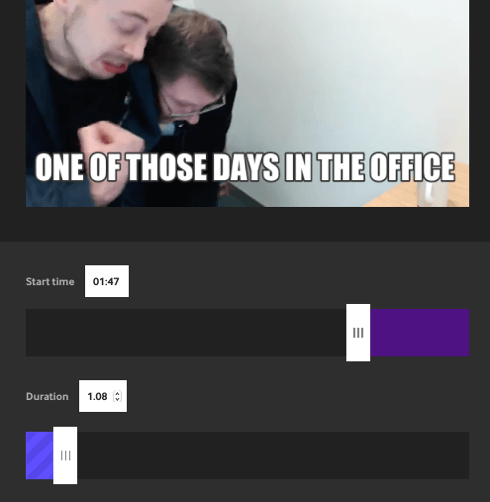
Vervolgens voeg een bijschrift toe Als je dat wil. Jij kan kies de stijl en kleur van het bijschrift. Sleep om te verplaatsenhet op het scherm.
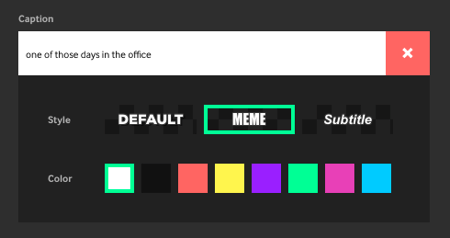
je hebt de optie om maak de GIF openbaar beschikbaar op Giphy of privé alleen voor jou. Houd er rekening mee dat om GIF's op uw sociale mediakanalen te delen, ze openbaar moeten zijn.
Als je tevreden bent met je GIF, ga akkoord met de voorwaarden en klik op GIF maken.
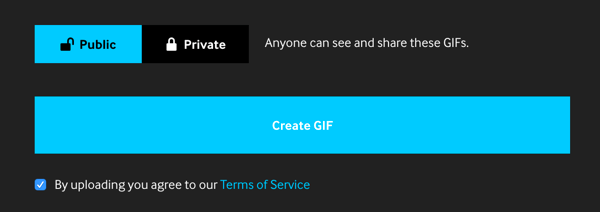
Maak een GIF van een reeks afbeeldingen
Om een GIF te maken van een reeks afbeeldingen, klik op Diavoorstelling. Vervolgens klik op Bladeren en upload alle afbeeldingen die u wilt gebruiken om de GIF te maken. De maximale bestandsgrootte is 100 MB.
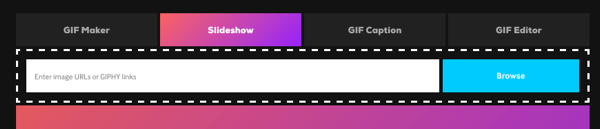
De volgende kies hoe snel u wilt dat de GIF tussen afbeeldingen wisselt. Sleep de schuifregelaar naar rechts om de snelheid te verhogen. Je kan ook voer een bijschrift in als jij het wilt. Sleep en zet neer om opnieuw te ordenen de afbeeldingen.

Als je tevreden bent met je GIF, klik op Diavoorstelling maken.
Volg YouTube-marketingtraining - online!

Wilt u uw betrokkenheid en verkoop met YouTube verbeteren? Doe dan mee met de grootste en beste bijeenkomst van YouTube-marketingexperts terwijl ze hun bewezen strategieën delen. U ontvangt stapsgewijze live instructies gericht op YouTube-strategie, video's maken en YouTube-advertenties. Word de YouTube-marketingheld voor uw bedrijf en klanten terwijl u strategieën implementeert die bewezen resultaten opleveren. Dit is een live online trainingsevenement van je vrienden bij Social Media Examiner.
KLIK HIER VOOR DETAILS - UITVERKOOP EINDIGT 22 SEPTEMBER!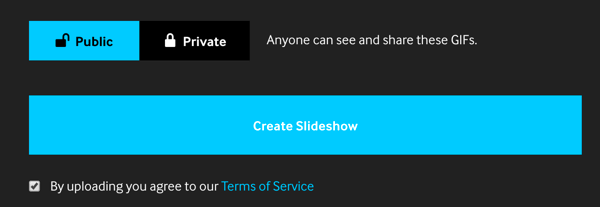
# 2: Download je GIF
Nadat je je GIF op Giphy hebt gemaakt, kan dat deel het rechtstreeks op Twitter, Facebook en Instagram. Ik raad je aan download het eerst dus de GIF wordt native gepost wanneer je hem deelt in plaats van als een link.
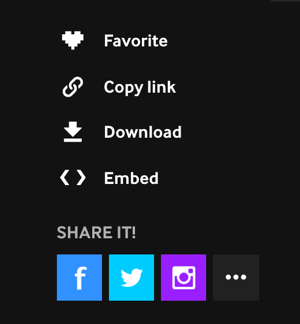
# 3: 4 manieren om GIF's te gebruiken op uw sociale mediakanalen
Laten we nu eens kijken naar vier manieren waarop u dat kunt gebruik GIF's op uw sociale mediakanalen. De onderstaande voorbeelden zijn van Twitter, het meest GIF-vriendelijke sociale netwerk.
Bedank uw klanten
rode neus dag is een tweejaarlijks liefdadigheidsevenement in het VK (en gewoon gelanceerd in de VS) die geld inzamelt voor mensen die in armoede leven. Tijdens de campagne van 2017 gebruikte het goede doel GIF's om mensen te bedanken voor hun geldinzamelingsinspanningen. Ze stuurden GIF's als bedankjes naar mensen die hen hielpen hun doelen te bereiken.
@ clipnclimb_SW6 goed gedaan team Clip n Climb!! pic.twitter.com/hv8UuTutDM
- Red Nose Day (@rednoseday) 28 maart 2017
Denk na over verschillende manieren waarop u zou kunnen erken uw klanten op Twitter. Bijvoorbeeld, bedank hen voor een geweldige recensie, voor hun aankoop of voor het downloaden van uw app. Het is een andere tactiek en leuker dan een tweet in platte tekst!
Breng uw producten onder de aandacht
IHOP gebruikt GIF's op een leuke manier om hun producten te presenteren… in dit geval heerlijke pannenkoeken!
TBH we hebben nog nooit iets mooiers gezien dan deze Spring Fling Pancakes! Beperkte tijd bij deelnemende restaurants.https://t.co/A0a7XmoGlFpic.twitter.com/wnJK823w7H
- IHOP (@IHOP) 10 april 2017
GIF's zijn een geweldige manier om vestig de aandacht op een nieuw product, vooral als u een e-commercebedrijf heeft.
Leid verkeer naar uw blog
General Electric gebruikt GIF's op Twitter om verkeer naar hun artikelen leiden. Twitter is snel en luidruchtig, en GIF's zijn een geweldige manier om op te vallen in de feed.
Een superefficiënte turbine van @GEResearch kan helpen de wereldwijde CO2-uitstoot van kolencentrales te verminderen. https://t.co/AArX6QLBYnpic.twitter.com/vyiW68rsrL
- General Electric (@generalelectric) 12 april 2017
Jij kan hergebruik videobeelden in het type GIF dat GE hierboven heeft gemaakt. Overweeg om een reeks GIF's te maken om aandacht te trekken en stuur mensen naar uw artikelen.
Het is gebruikelijk om 'uitgelichte afbeeldingen' voor blogs te maken; hoe zit het met "aanbevolen GIF's" in plaats daarvan?
Toon de persoonlijkheid van uw merk
Omdat Giphy al is aangesloten bij Twitter en Facebook, is het maken en gebruiken van uw eigen merk GIF's supereenvoudig.
Maak een reeks merk-GIF's (zoals deze) en gebruik ze voor antwoorden op mensen of verbeter uw tweets. Jij kan download ze van je kanaal en upload ze naar Twitter, of deel ze directvan deze pagina (de laatste zal wat Giphy-branding in de link bevatten).
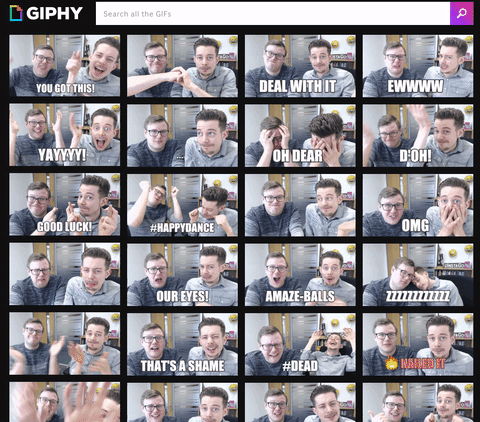
Maak een Giphy-merkaccount aan
Een ander cool ding dat Giphy je laat doen, is een merkaccount aanvragen bij www.giphy.com/join/apply/brand. Met een merkaccount zijn je GIF's doorzoekbaar op Twitter zelf en op alle andere platforms waarmee Giphy kan integreren, waaronder Facebook Messenger, WhatsApp, iOS-berichten en meer.
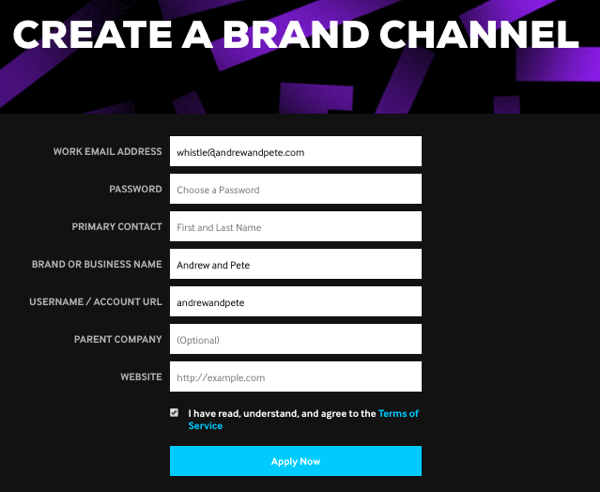
De zoekfunctie is gebaseerd op het tagging-systeem, dus gebruik een unieke tag om het gemakkelijk te maken om al je GIF's te vinden. We taggen bijvoorbeeld al onze GIF's "andrewandpete", dus als u "andrewandpete" zoekt, worden al onze GIF's in de zoekresultaten weergegeven.
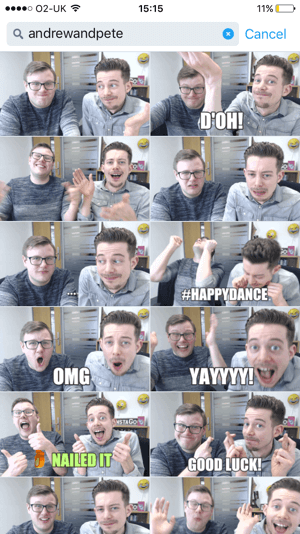
Gevolgtrekking
GIF's zijn een leuke manier om op te vallen op sociale media, en met een online tool als Giphy kun je gratis je eigen GIF's maken. Gelukkig GIF-ing!
Wat denk je? Deel je GIF's op je sociale kanalen? Hoe kun je je eigen merk-GIF's maken? Laat me je ideeën weten in de reacties hieronder.